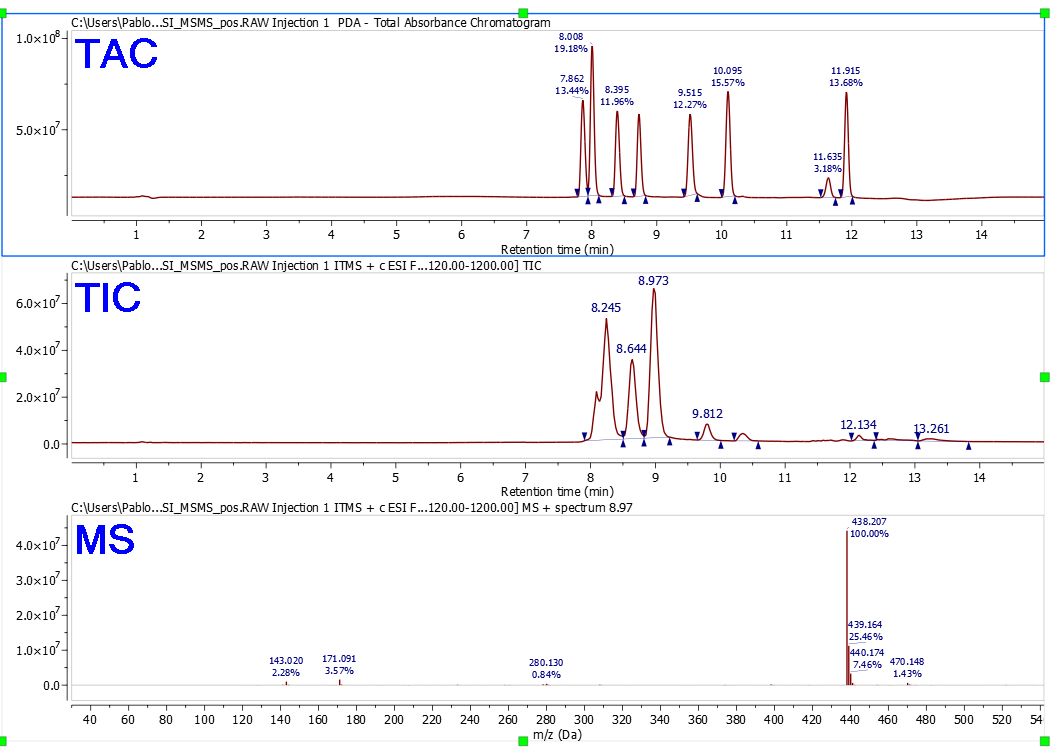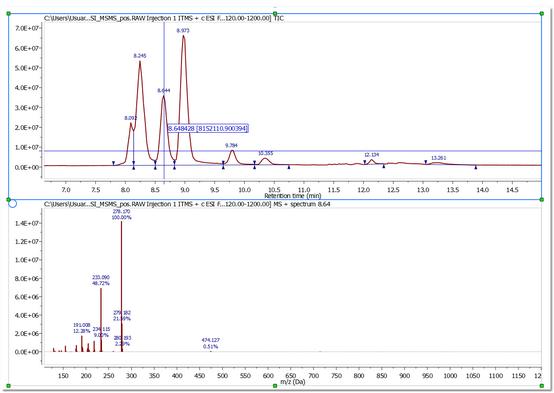Mnova MSChrom 允许用户浏览 TIC,并同时显示与 TIC 中特定点或范围相对应的任意数量的 MS 图谱。所有 Mnova 图形功能(缩放、平移、创建扩展、拟合高度、增大/减小强度等)均可用于屏幕上的所有活动波谱。波谱可在不同模式下可视化:标准波谱、峰值波谱、背景提取波谱。还支持分子结构(MOL 文件、SD 文件以及从 ChemDraw、IsisDraw 和 ChemSketch 复制/粘贴)。 Mnova 的质量插件支持以下格式:
Mnova 的质量插件支持以下格式:-ABSCIEX Analyst -SCIEX Data Explorer(以管理员权限运行 DE 软件后)。 -Advion -Agilent- ChemStation、MassHunter、Ion Trap -BrukerCompass -JEOL- MSQ1000、FastFlight、Accu-ToF 4G LC-Plus -MSCSV 文件 -NetCDFANDI-MS -岛津LCMS、GCMS -赛默飞Xcalibur -瓦里安土星 -沃特斯MassLynx -沃特世OpenLynx 报告 -沃特世UNIFI -mzXML、mzML 和 mzData (*.mzXML, *.mzML, *.mzData, *.xml) -珀金埃尔默文件
您可在此找到各操作系统支持的 MS 格式列表: https://resources.mestrelab.com/ms-supported-formats/
要在 Mnova 中加载任何样本,只需将相应文件拖放到 Mnova 中,即可显示 TAC(位于窗口顶部)、TIC(位于中央)和最高信号的 MS 频谱(可在 "Preferences/Mass/Setup"(首选项/质量/设置)中更改默认值)。您也可以使用 "文件/打开 "菜单、键盘快捷键<Ctrl+O> (Mac 中为 Cmd+O )或点击工具栏上的"打开 "图标。
双击波谱窗口将显示属性对话框。在此,您可以通过选择对话框中的相应选项卡来修改 TIC 和 MS 波谱的网格、坐标轴、线条、峰值和标题属性。有关属性的更多信息,请点击 此处。 您可以使用 "放大 "功能来扩展(TIC 或 MS 中的)任何刻度,只需按下 "Z "键或使用工具栏上的相应图标即可访问该功能
您可以选择同一数据集的多个色谱同时放大/缩小。色谱的选择方式与 NMR 图谱的选择方式相同:
- 要选择单个波谱,请在按住 Alt 键的同时左键单击波谱 - 要取消选择波谱:左键 + Ctrl/Cmd + Alt - 要选择多个频谱,请按照上述相同操作,同时按住 Alt 和/或 Shift 键。 您可以使用十字准线功能选择特定时间点的任何其他质谱
注意: 当您将十字准线悬停在色谱图(或痕量图)上时, "实时质谱预览"首选项 将允许您 即时显示提取的质谱。 |